Die Nachrichten-Anwendung auf dem Mac funktioniert ähnlich wie die Pendants auf dem iPhone und iPad. Sie ermöglicht das Versenden von iMessages an andere Apple-Geräte. Falls Sie Ihre Nachrichten lieber separat verwalten möchten, können Sie die Nachrichtenfunktion auf macOS gemäß den folgenden Schritten deaktivieren.
Diese Anleitung ist für macOS Catalina konzipiert, die Vorgehensweise kann jedoch bei älteren macOS-Versionen variieren. Durch diese Schritte werden lediglich iMessages und SMS-Nachrichten (falls Sie ein iPhone besitzen) auf Ihrem Mac deaktiviert. Sie haben aber auch die Möglichkeit, iMessage direkt auf einem iPhone oder iPad zu deaktivieren.
Benachrichtigungen für die Nachrichten-App auf dem Mac ausschalten
Bevor Sie iMessage deaktivieren, empfiehlt es sich, die Benachrichtigungen für die Nachrichten-App zu deaktivieren. Dadurch können Sie weiterhin Nachrichten über die App senden und empfangen, sehen diese jedoch nur, wenn Sie die App aktiv öffnen.
Starten Sie hierfür die Systemeinstellungen. Klicken Sie dazu auf das Apple-Menü in der oberen linken Ecke der Menüleiste und wählen Sie dann „Systemeinstellungen“.

Klicken Sie in den Systemeinstellungen auf die Option „Benachrichtigungen“.

Im Bereich „Benachrichtigungen“ sehen Sie links eine Liste von Apps, die Benachrichtigungen auslösen können. Scrollen Sie durch diese Liste und klicken Sie auf „Nachrichten“.
Sie können die Art, wie Benachrichtigungen angezeigt werden, im Abschnitt „Benachrichtigungsstil für Nachrichten“ anpassen.
Um Benachrichtigungen oben rechts auf dem Bildschirm auszublenden, wählen Sie „Keine“ als Benachrichtigungsstil.
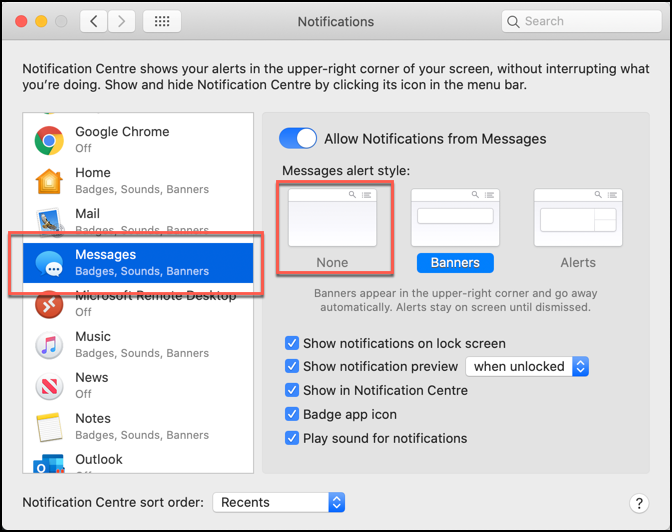
Um alle Benachrichtigungen der Nachrichten-App zu deaktivieren, schalten Sie den Regler „Benachrichtigungen von Nachrichten zulassen“ aus. Der Schalter wird dann grau dargestellt.

Dadurch werden alle Benachrichtigungen der Nachrichten-App vollständig deaktiviert, Nachrichten werden aber weiterhin im Hintergrund empfangen und können jederzeit in der App eingesehen werden.
Die Nachrichten-App auf dem Mac deaktivieren
Wenn Sie die Nachrichten-App unter macOS vollständig deaktivieren möchten, ist dies ein unkomplizierter Prozess. Öffnen Sie zunächst die Nachrichten-App, indem Sie auf das Nachrichten-Symbol im Dock klicken.

Sollten Sie die App aus dem Dock entfernt haben, können Sie diese über das Launchpad starten (das Sie über das Launchpad-Symbol im Dock erreichen). Alternativ können Sie die Anwendung auch über den Anwendungsordner im Finder starten.
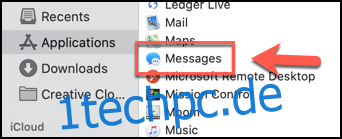
Um die App zu deaktivieren, müssen Sie auf das Einstellungsmenü zugreifen. Klicken Sie dazu in der Menüleiste am oberen Bildschirmrand Ihres Mac auf „Nachrichten“ > „Einstellungen“.

Im angezeigten Fenster „Nachrichteneinstellungen“ klicken Sie auf den Reiter „iMessage“. Um die Nachrichten-App vollständig zu deaktivieren, klicken Sie auf „Abmelden“ neben Ihrer Apple-ID im Reiter „Einstellungen“.
Wenn Sie Ihr Konto lieber angemeldet lassen möchten, deaktivieren Sie die Optionen „Dieses Konto aktivieren“ und „Nachrichten in iCloud aktivieren“.

Ihre Einstellungen werden automatisch übernommen. Sie können das Fenster „Nachrichteneinstellungen“ schließen, wenn Sie fertig sind. iMessage Nachrichten werden nun nicht mehr in Ihrer Nachrichten-App angezeigt, bis Sie sich erneut anmelden oder Ihr Konto auf andere Weise wieder aktivieren.